حذف تطبيق لوحة
يوضح هذا المقال كيفية حذف تطبيق لوحة.
حذف تطبيق كمالك
قم بتسجيل الدخول إلى Power Apps.
حدد التطبيقات من الجزء الأيمن.
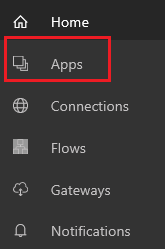
(اختياري) بالقرب من الزاوية العلوية اليسرى، قم بتصفية قائمة التطبيقات لإظهار التطبيقات التي تملكها فقط.
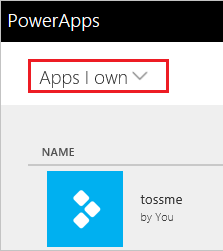
ملاحظة
إذا لم يظهر التطبيق الذي تريد حذفه، فتأكد من وجودك في البيئة الصحيحة.
حدد أحد التطبيقات.

حدد جذف من القائمة العلوية. يمكنك أيضًا بدلاً من ذلك تحديد أوامر إضافية (...) ثم تحديد حذف.

حدد حذف من السحابة.

هام
يؤدي هذا الإجراء إلى حذف التطبيق ليس فقط من حسابك ولكن أيضًا من حسابات كافة المستخدمين الذين تمت مشاركة هذا التطبيق معهم.
حذف تطبيق كمسؤول
إذا كان مالك التطبيق غير متاح، يستطيع المسؤول مثل المسؤول العمومي، أو المسؤول العمومي لـ Microsoft Entra أو مسؤول Dynamics 365 تعيين مالك تطبيق. وبعد ذلك، يمكن للمالك الجديد حذف التطبيق.
لتعيين مستخدم كمالك لتطبيق ما، استخدم Power Apps cmdlets للمسؤولين.
تلميح
يمكنك أيضًا استرداد تطبيق لوحة محذوف باستخدام Power Apps cmdlets للمسؤولين طالما أن التطبيق قابل للاكتشاف.
راجع أيضًا
الملاحظات
قريبًا: خلال عام 2024، سنتخلص تدريجيًا من GitHub Issues بوصفها آلية إرسال ملاحظات للمحتوى ونستبدلها بنظام ملاحظات جديد. لمزيد من المعلومات، راجع https://aka.ms/ContentUserFeedback.
إرسال الملاحظات وعرضها المتعلقة بـ